Stai cercando un modo semplice per metti due video uno accanto all'altro e realizzare un video a schermo diviso?
Al giorno d'oggi, i video a doppio schermo sono ovunque. Con l'aumento dei video prima e dopo, dei video di reazione e dei collage video, i video a schermo diviso sono diventati sempre più popolari su YouTube, TikTok, Instagram e altre app multimediali. In molti casi, potresti anche voler unire due video affiancati.
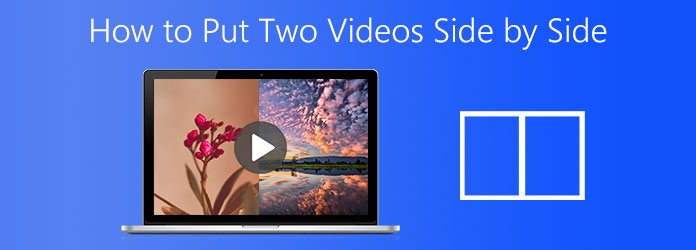
Parte 1. Il modo migliore per affiancare due video
Innanzitutto, ci piace presentarti il miglior schermo diviso app per affiancare due video. Quando desideri modificare video e creare un video a doppio schermo su Mac o PC Windows, puoi fare affidamento sul potente Convertitore video definitivo. Ha la capacità di posizionare due o più video in un fotogramma e riprodurli contemporaneamente.

- Video Converter Ultimate è uno strumento di conversione ed editor video completo che ti consente di affiancare due video sia su Mac che su PC Windows 10/8/7.
- Metti insieme due o più video uno accanto all'altro e riproducili contemporaneamente.
- Offri strumenti per collage video, compressore video, creatore GIF, ottimizzatore video, creatore 3D e altro ancora.
- Supporta video HD e SD 8K/5K/4K, 1080p/720p in qualsiasi formato, inclusi MP4, MOV,FLV, MKV, AVI, WMV, M4V e altri.
Download gratuito
Per Windows
Download sicuro
Download gratuito
per macOS
Download sicuro
Passo 1. Se desideri affiancare due video su Mac o PC Windows 10/8/7, devi prima scaricare gratuitamente questo strumento per schermo diviso. Aprilo e scegli il Collage caratteristica.

Passo 2. Ora puoi vedere che molti modelli utilizzati di frequente sono elencati lì. Se desideri posizionare due videoclip uno accanto all'altro, puoi scegliere il secondo o il terzo. Quindi fare clic su grande + icona per caricare i tuoi video.
Passaggio 3. Dopo aver importato i video, puoi modificarli uno per uno in base alle tue necessità. Puoi semplicemente posizionare il mouse su un video per visualizzare più funzionalità di modifica. Durante questo passaggio, puoi anche applicare diversi filtri, modificare la traccia audio, personalizzare il bordo dello schermo diviso ed eseguire più operazioni.

Passaggio 4. Clicca sul Esportare pulsante per accedere al Esportare sezione. Puoi scegliere il formato di output corretto per il video a schermo diviso, selezionare la frequenza dei fotogrammi del video, la risoluzione, la qualità, la cartella di destinazione o rinominare il file.

Passaggio 5. Questo produttore di video a doppio schermo è progettato con la tecnologia di accelerazione avanzata. Puoi spuntare la casella di Attiva l'accelerazione GPU per ottenere una maggiore velocità di modifica. Successivamente, fai clic su Avvia l'esportazione per iniziare a creare il video a schermo diviso.

Oltre ad affiancare due video, questo convertitore può anche unire i video in uno simile combinando file AVI insieme.
Parte 2. Metti due video affiancati su Mac, iPhone e iPad
Se utilizzi un dispositivo Apple come Mac, iPhone o iPad, quando desideri unire 2 video affiancati, puoi fare affidamento sul suo editor video predefinito, iMovie.
iMovie porta molte funzioni di modifica di base tra cui Schermo diviso. È in grado di affiancare due video su dispositivi Mac e iOS. Questa parte ti mostrerà come posizionare due video uno accanto all'altro o visualizzarli in alto e in basso con iMovie.
Passo 1. Apri iMovie sul tuo Mac, iPhone o iPad. Se desideri creare un video a doppio schermo su un dispositivo iOS, devi installare l'app iMovie da App Store Primo. Questa parte prende iMovie per Mac come esempio per mostrarti come usarlo.
Passo 2. Clic iMovie sulla barra dei menu in alto e quindi selezionare Preferenze dall'elenco a discesa. Quando accedi alla finestra Preferenze, assicurati che il file Mostra strumenti avanzati l'opzione è attivata.
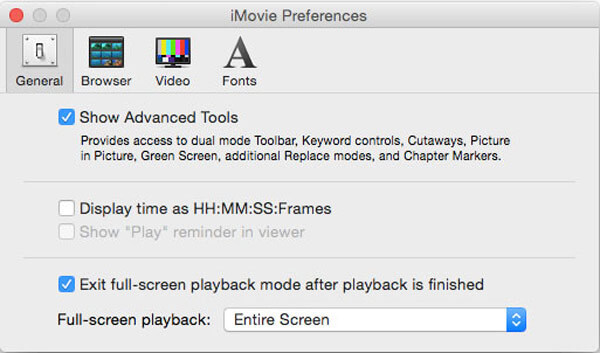
Passaggio 3. Torna alla finestra principale di iMovie e crea un nuovo progetto. Ora puoi importare i video clip che desideri affiancarli.
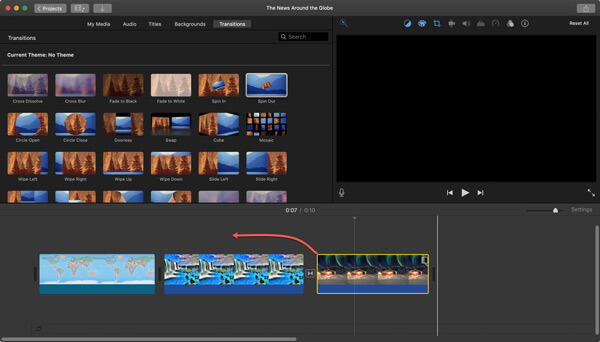
Passaggio 4. Clicca sul Impostazioni di sovrapposizione video pulsante sopra il Spettatore finestra, quindi selezionare Schermo diviso caratteristica. Puoi usare il Fianco a fianco opzione da Overlay in alcune versioni di iMovie.
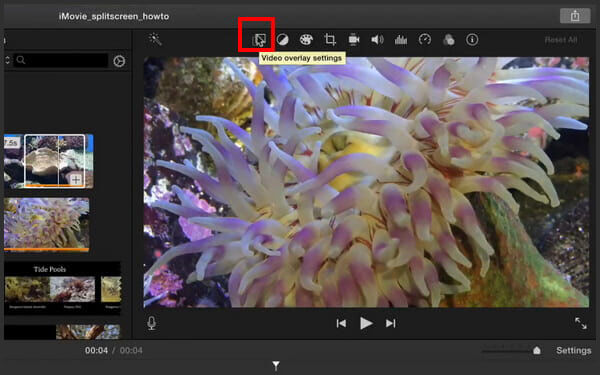
Passaggio 5. I due video aggiunti vengono affiancati. Puoi regolare la posizione del video in base alle tue necessità. Inoltre, puoi eseguire più operazioni di modifica per ottenere un effetto di output migliore.
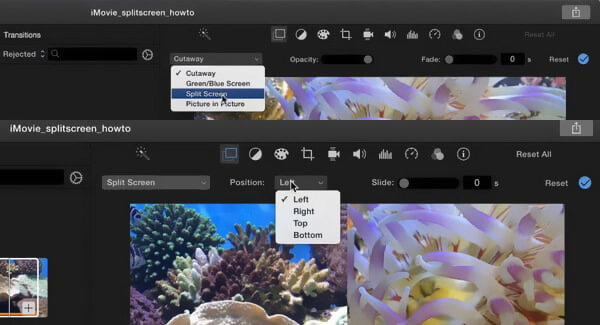
Passaggio 6. Salvare le modifiche e quindi fare clic Condividere icona per esportare il video a schermo diviso creato. Se vuoi affiancare due video su iPhone o iPad, puoi eseguire passaggi simili.
Inoltre, puoi anche importare DVD in iMovie per la modifica.
Parte 3. Combina due video affiancati online gratuitamente
Oltre ai metodi sopra indicati, puoi anche fare affidamento su strumenti online per posizionare 2 video uno accanto all'altro. Qui consigliamo il popolare Video online a schermo diviso Fastreel per te.
Passo 1. Apri il tuo browser come Chrome, Safari, IE o Firefox e vai su questo sito online a schermo diviso. Puoi vedere molti modelli di schermo diviso usati di frequente tra cui puoi scegliere.
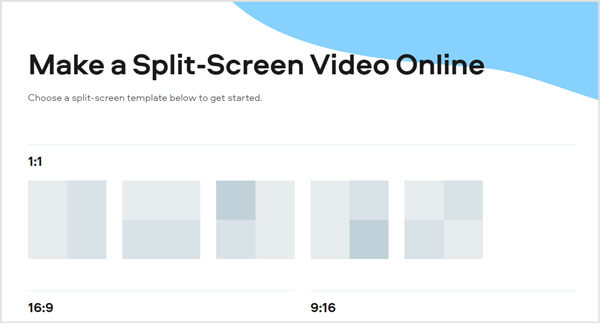
Passo 2. Per mettere due video affiancati online gratuitamente, puoi scegliere il primo o il secondo modello. Quindi puoi fare clic Caricare un file pulsante per caricare i tuoi video clip uno per uno. Sono supportati molti formati video popolari. Ma ci vorrà del tempo per completare il processo di caricamento.
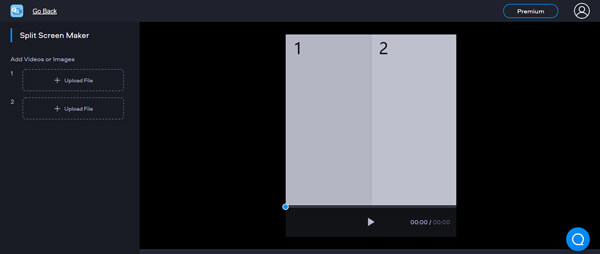
Passaggio 3. Dopo il caricamento, puoi scegliere di disattivare o meno l'audio. Questo strumento gratuito per schermo diviso non ti consente di aggiungere nuova musica di sottofondo. Inoltre, non offre alcuna funzione di modifica per te. Clic Esporta risultato per iniziare a posizionare due video uno accanto all'altro.
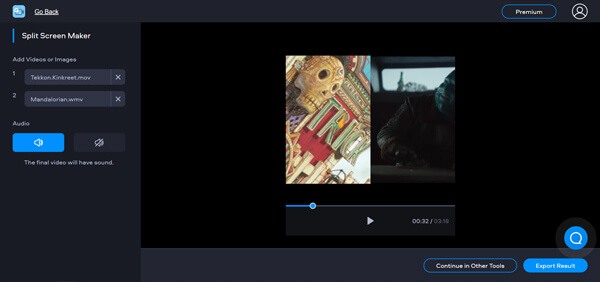
Passaggio 4. Ti vengono offerte 2 opzioni per esportare il video a doppio schermo. Puoi scegliere Esegui l'upgrade per rimuovere la filigrana o scaricare con la filigrana.
Parte 4. Domande frequenti su come affiancare due video
-
Come posso affiancare i video TikTok?
L'app TikTok offre una funzione di divisione per posizionare i video uno accanto all'altro. Puoi aprire l'app TikTok e toccare l'icona + nella parte inferiore dello schermo per selezionare e caricare un video. Quando accedi all'interfaccia di modifica, puoi toccare Effetto e scegliere la funzione Dividi per portare a termine il lavoro.
-
Quale app può combinare immagini e video?
Molti editor video possono aiutarti a combinare foto e video insieme. Puoi usare quello consigliato Convertitore video definitivo o strumenti online come fusione video, collage di foto e video online e altro ancora per farlo.
-
Esiste un'app per unire due immagini insieme?
Quando desideri unire due o più immagini insieme, puoi fare affidamento sullo strumento professionale di editing delle immagini, Photoshop. Inoltre, molte app nell'App Store e nel Google Play Store possono aiutarti a combinare due foto insieme con facilità.
Avvolgendo
Come affiancare due video? Qui in questo post puoi ottenere 3 soluzioni efficaci per mettere insieme due video e riprodurli contemporaneamente. Quando desideri creare un video a schermo diviso o a doppio schermo, puoi fare affidamento su di loro.

